Convertir iFunny en MP4 - Créez une vidéo intéressante à partir de GIF à partir d'iFunny
Vous pouvez penser à convertir des GIF en MP4 pour créer une vidéo amusante. Mais pourquoi ne pas utiliser les GIF d'iFunny en MP4 ? iFunny comprend un grand nombre d'animations et de vidéos GIF intéressantes téléchargées par d'autres internautes. La conversion de ces GIF sur iFunny en MP4 peut économiser de l'espace sur vos appareils ou rendre le contenu plus vivant. En outre, la vidéo finale peut également être votre source pour un montage vidéo ultérieur. Maintenant, il vous suffit simplement d'apprendre à créer des GIF sur iFunny en MP4. Avec le guide détaillé ci-dessous, ce sera un jeu d'enfant et vous pourrez convertir iFunny en MP4 sur plusieurs plates-formes.
Liste des guides
Comment créer des GIF sur iFunny en MP4 sur Mac/Windows Comment convertir des GIF sur iFunny en MP4 en ligne Comment convertir des GIF sur iFunny en MP4 sur iOS/Android FAQ sur iFunny vers MP4Comment créer des GIF sur iFunny en MP4 sur Mac/Windows
La conversion de ces GIF d'iFunny en MP4 permet une lecture plus fluide sur n'importe lequel de vos appareils puisque vos GIF enregistrés d'iFunny peuvent être stockés au format vidéo. De plus, vous constaterez que la conversion de longs GIF sur iFunny en MP4 n'a jamais été aussi facile avec Convertisseur vidéo AnyRec. Que vous ayez un ordinateur Mac ou Windows, ce convertisseur vidéo peut parfaitement s'adapter à différents systèmes. De plus, quelle que soit la taille de vos GIF iFunny, ce programme peut tous les convertir à la vitesse de l'éclair.

Utilisez plusieurs modèles pour créer des vidéos MP4
Recadrer le GIF depuis iFunny avant de convertir en MP4
Partagez vos vidéos MP4 finies directement sur les réseaux sociaux
Convertissez les GIF d'iFunny en MP4 pour les adapter à différentes plateformes
100% Sécurisé
100% Sécurisé
Étapes détaillées pour convertir iFunny en MP4 avec Video Converter
Étape 1.Téléchargez et installez gratuitement le convertisseur sur votre appareil. Lancez le programme et vous verrez le bouton "Ajouter" sur l'interface principale. Vous pouvez soit faire glisser votre GIF d'iFunny vers le centre du programme, soit cliquer sur le bouton "Ajouter des fichiers" ci-dessus pour importer votre GIF.

Étape 2.Cliquez sur le bouton "Format" à l'extrême droite de l'interface principale, vous verrez différents formats MP4 avec différentes résolutions. Vous pouvez ensuite choisir celui que vous souhaitez ou cliquer sur le bouton « Profil personnalisé » pour ajuster le format MP4.

Étape 3.Avant la conversion, vous pouvez ajouter des musiques de fond à vos fichiers GIF comme drôles de chansons de Noël ou des chansons pop que vous aimez. Cliquez simplement sur le bouton déroulant Désactiver la piste audio et cliquez sur le bouton Ajouter une piste audio pour télécharger une chanson.
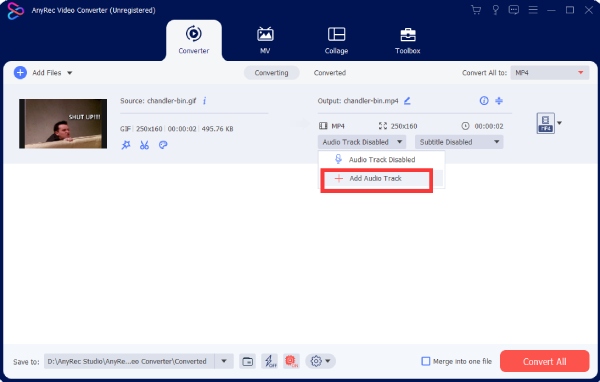
Étape 4.Une fois tout configuré, cliquez sur le bouton "Convertir tout" en bas pour enfin convertir votre GIF d'iFunny en MP4. De plus, si vous cliquez sur le bouton déroulant « Enregistrer dans », vous pouvez choisir un dossier de destination. Une fois la conversion terminée, une fenêtre apparaîtra affichant votre vidéo.

Astuce bonus : créez un MV avec des GIF sur iFunny
Au lieu de convertir un GIF d'iFunny en MP4, vous pouvez ajouter un GIF à la vidéo modèles pour créer votre propre travail dans Convertisseur vidéo AnyRec. Vous pouvez télécharger des GIF depuis iFunny ou d'autres images sur votre appareil pour faire une vidéo meme. Pendant ce temps, les divers modèles avec différents thèmes peuvent également vous aider à créer un merveilleux MV.
Comment convertir des GIF sur iFunny en MP4 en ligne
Apprendre à connaître certains outils en ligne peut vous aider à convertir des GIF d'iFunny en MP4 à tout moment et n'importe où, sans limitation d'appareil. Ici, le contenu ci-dessous vous proposera 2 convertisseurs GIF en ligne efficaces avec des guides étape par étape sur la façon de convertir iFunny en MP4 en ligne.
1. Comment créer un GIF d'iFunny en MP4 avec EZGIF
EZGIF est une boîte à outils en ligne qui vous permet de faire beaucoup de choses avec les GIF, y compris la conversion d'une animation GIF sur iFunny en vidéo MP4. Votre vidéo MP4 finale sortira à une vitesse rapide sans filigrane. Un inconvénient est que bien qu'EZGIF prenne en charge le téléchargement d'URL, vous ne pouvez pas télécharger de GIF via le lien de partage iFunny.
Étape 1.Recherchez le site Web « EZGIF » sur n'importe quelle navigation de vos appareils, cliquez sur le bouton « Vidéo en GIF », puis sur le bouton « GIF en MP4 ».
Étape 2.Cliquez sur le bouton "Choisir un fichier" sur la page et sélectionnez un GIF que vous avez enregistré depuis iFunny. Ensuite, cliquez sur le bouton "Télécharger".
Étape 3.La page Web commence à se charger et vous devez cliquer sur le bouton « Convertir GIF en MP4 » sur la nouvelle page, puis cliquer sur le bouton « Enregistrer » ci-dessous pour télécharger la vidéo MP4.
2. Comment créer des GIF d'iFunny en MP4 avec Canva
Toile est un célèbre outil d'édition auquel de nombreux utilisateurs font confiance. Vous entendrez peut-être parler de Toile app, mais ce programme propose également un outil en ligne qui peut facilement convertir des GIF d'iFunny en MP4.
En outre, vous pouvez également collaborer avec des amis qui ont également un Toile Compte. Vous pouvez personnaliser le GIF avec divers modèles et éléments sur Toile. En attendant, vous devez vous inscrire pour télécharger vos GIF depuis iFunny.

Étape 1.Tapez « Canva » dans votre navigateur et accédez au site officiel. Cliquez sur le bouton "Éditeur vidéo et GIF en vidéo". Ensuite, cliquez sur le bouton « Convertir GIF en MP4 ».
Étape 2.Vous verrez la page d'édition, puis inscrivez-vous avec votre e-mail, vos comptes Microsoft ou autres. Ensuite, vous pouvez cliquer sur le bouton "Téléchargements" sur le côté gauche
Étape 3.Cliquez sur le bouton "Télécharger des fichiers" pour importer votre GIF depuis iFunny et le GIF apparaîtra sur la page.
Étape 4.Vous pouvez modifier la durée de votre vidéo en cliquant sur le bouton "Modifier la durée" ci-dessus. Après cela, cliquez sur le bouton « Partager et télécharger » pour l'enregistrer sur votre appareil.
Comment convertir des GIF sur iFunny en MP4 sur iOS/Android
Pour ceux d'entre vous qui préfèrent surfer sur les téléphones mobiles, voici également quelques convertisseurs pratiques sur Android et iOS qui peuvent vous aider à convertir sans effort les GIF d'iFunny en MP4. En outre, il existe également des tonnes d'autres fonctionnalités sur ces outils qui vous attendent pour un essai, telles que l'effacement de l'arrière-plan, ajouter du texte à la vidéo, filtres, etc. Sans plus tarder, continuez pour voir comment convertir iFunny en MP4 sur iOS et Android.
1. Comment créer des GIF d'iFunny en MP4 sur iOS avec GIF Cracker
GIF Cracker est un convertisseur GIF compatible avec les appareils iOS. Vous pouvez utiliser ce cracker pour gérer toutes les tâches liées aux GIF, y compris la conversion de GIF d'iFunny en MP4, le choix de certaines images en GIF à convertir, etc. En outre, l'interface utilisateur propre convient le mieux aux débutants.
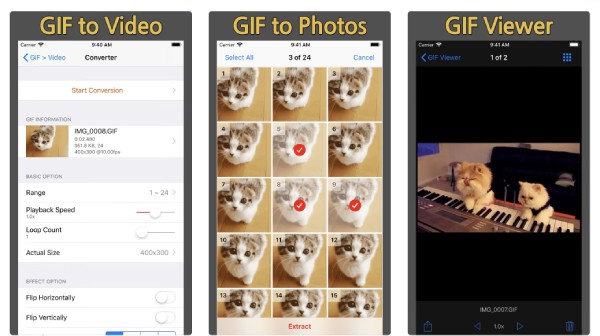
Étape 1.Vous pouvez obtenir un téléchargement gratuit de ce cracker sur App Store. Sélectionnez un GIF d'iFunny que vous avez enregistré dans l'album photo.
Étape 2.Ajustez certaines options de conversion. Vous pouvez appuyer sur la barre coulissante à côté du bouton « Vitesse de lecture » pour régler la vitesse finale de la vidéo.
Étape 3.Une fois terminé, appuyez sur le bouton « Démarrer la conversion » en haut pour le convertir en vidéo MP4.
2. Comment créer des GIF d'iFunny en MP4 sur Android avec GIF Maker
GIF Maker, également connu sous le nom complet - GIF Maker, GIF Editor, est un outil d'édition GIF optimal conçu pour les utilisateurs d'Android. À l'exception de la conversion d'iFunny en MP4, vous pouvez faire pratiquement tout ce que vous pouvez penser à propos d'un GIF sur cette application magique. Vous voulez rendre votre vidéo finale plus colorée ? Bien sûr, cette application propose de nombreux autocollants, emojis et filtres. Vérifiez les étapes ci-dessous pour voir comment vous pouvez convertir des GIF d'iFunny en MP4.
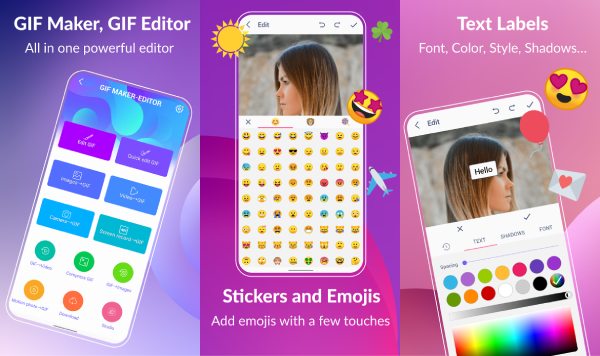
Étape 1.Vous pouvez télécharger cette application depuis Google Play et l'ouvrir sur votre téléphone. Appuyez sur le bouton « GIF vers vidéo » en bas de votre écran.
Étape 2.Sélectionnez un GIF dans votre galerie. Vous pouvez appuyer sur le bouton "Lecture" pour prévisualiser le GIF
Étape 3.Après cela, cliquez simplement sur le bouton "Terminé" ci-dessus et ajustez la fréquence d'images. Une fois le processus de conversion terminé, votre vidéo sera dans la galerie.
FAQ sur iFunny vers MP4
-
Comment puis-je enregistrer des vidéos sur iFunny en MP4 ?
Si vous utilisez des ordinateurs parcourant du contenu iFunny, il est alors possible d'y enregistrer les vidéos. Faites simplement un clic droit sur la vidéo que vous souhaitez enregistrer et vous verrez une option : Enregistrer l'audio sous. Cliquez dessus et la vidéo sera enregistrée sur votre ordinateur au format vidéo MP4. Bien que l'option indique Enregistrer l'audio, vous obtiendrez toujours du contenu vidéo. Mais vous pouvez avoir un problème de lecture si votre lecteur ne prend pas en charge certains codecs utilisés par la vidéo.
-
Est-il possible d'enregistrer des vidéos sur iFunny en MP4 sur les téléphones ?
Non, iFunny ne permet pas aux utilisateurs de télécharger des vidéos ou des mèmes, surtout si vous utilisez un téléphone mobile. Vous ne verrez aucun bouton de téléchargement mais seulement un lien de partage. Si vous aimez vraiment une vidéo ou le travail des autres, vous pouvez l'ajouter à votre collection iFunny ou la partager avec vos amis via une URL.
-
Comment faire un mème sur iFunny ?
Vous pouvez créer vos propres mèmes sur l'application iFunny sur les plateformes iOS et Android. Ouvrez iFunny sur votre téléphone et appuyez sur le bouton En vedette. Ensuite, appuyez sur le bouton « Ajouter un mème » pour sélectionner un mème, puis appuyez sur le bouton « Photos de mème ». Choisissez un mème préférable dans la galerie et tapez les légendes que vous souhaitez ajouter. Vous pouvez ensuite appuyer sur le bouton « Suivant » pour publier le mème.
Conclusion
Pour résumer brièvement, vous avez appris 5 méthodes qui peuvent vous aider à convertir avec succès les GIF d'iFunny en MP4. Avec ces outils et tant d'options, vous pouvez librement convertir n'importe lequel de vos GIF enregistrés en vidéo MP4 quand vous le souhaitez. Maintenant, c'est à votre tour de les essayer tous et de choisir une méthode préférée.
100% Sécurisé
100% Sécurisé
